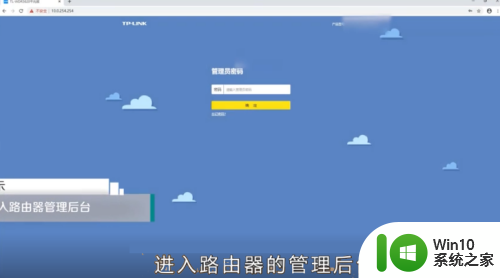路由器无网络连接怎么办 路由器WiFi已连接但无法上网
在现代社会中路由器已经成为我们日常生活中不可或缺的一部分,有时候我们可能会遇到这样的问题:尽管路由器的WiFi已经连接上了,但是却无法上网。对于这种情况,我们应该如何应对呢?在本文中我们将探讨一些可能的解决方法,帮助您解决路由器无网络连接的困扰。无论是对于家庭使用还是办公场所,这些解决方法都可能适用,让我们一起来看看吧。
具体方法:
1.大家首先进入路由器管理界面,具体方法如下:
1.电脑网线连接在路由器上或手机连接对应路由器WiFi情况下,打开浏览器然后输入192.168.1.1或者192.168.0.1(大家不知道是哪个分别尝试),然后输入管理员密码就能进入。
2.电脑网线连接在路由器上情况下,双击桌面上的网络快捷方式图标。然后在网络中点击网络设置中的路由器,然后输入管理员密码就能进入。
3.在手机连接自己路由器WiFi情况下,打开TP-LINK APP检索路由器,然后点击对应路由器输入管理员密码就能进入。
注意:如果无法打开网页请参考经验“电脑突然没网络了怎么办”解决
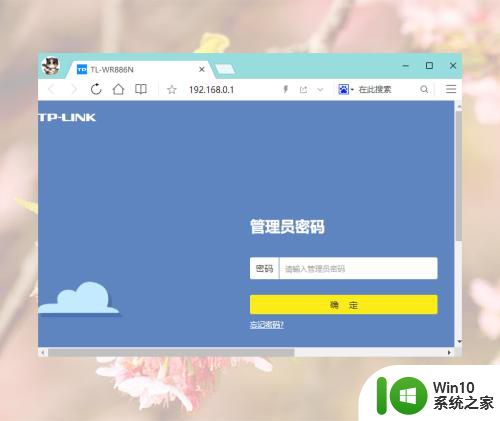
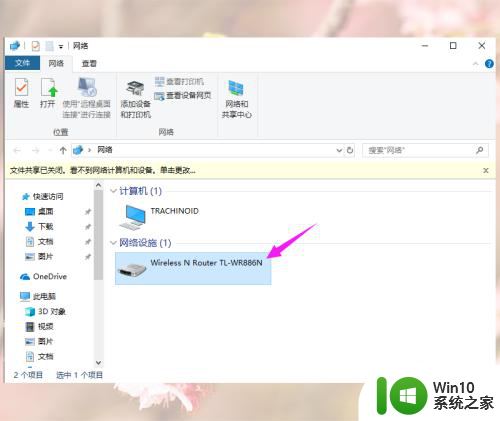
2.进入浏览器管理界面后,大家点击路由设置
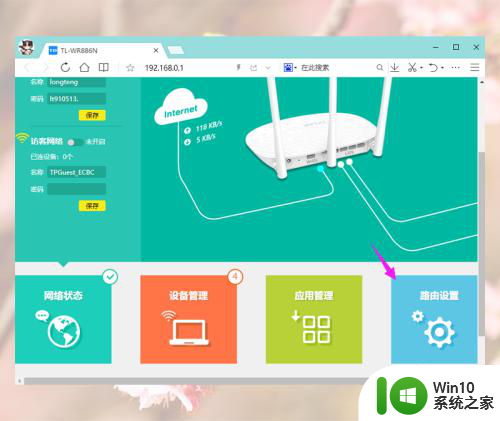
3.然后在路由设置中点击重启和恢复出厂
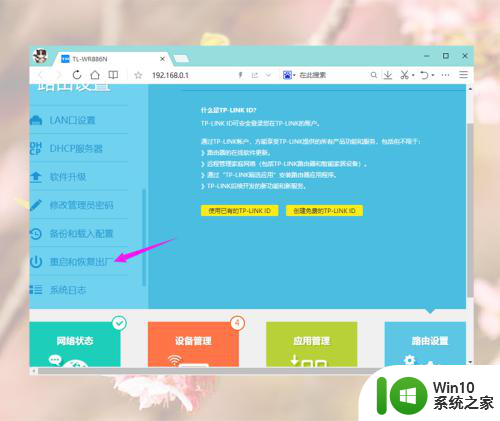
4.然后点击重启路由器按钮,等待1分钟左右看网络是否恢复
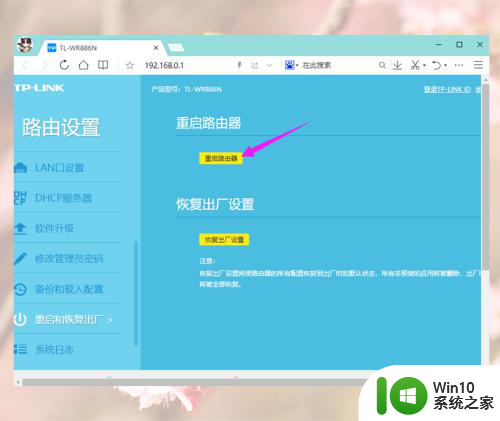
5.如果还没有恢复就再点击路由设置中的恢复出厂设置按钮,然后重新设置一下路由器。如果还没有解决可能就是路由器坏了重新买个。
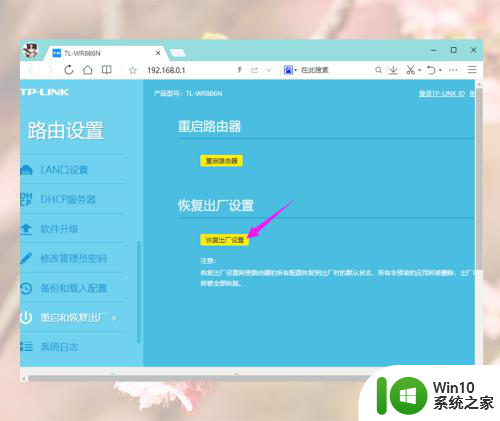
以上就是路由器无网络连接怎么办的全部内容,如果遇到这种情况,你可以按照以上操作来解决问题,非常简单快速。